Odoslanie videa v správe v Odnoklassniki
Väčšina z nás teší komunikáciu s priateľmi a známymi v sociálnych sieťach. Ale niekedy jednoduchá textová správa nie je schopná plne odrážať celý zmysel a obsah, ktorý chcete sprostredkovateľovi poskytnúť. V takýchto prípadoch môžete k svojej správe priložiť akýkoľvek video súbor, aby ste tak povedali, aby ste boli prehľadní. Táto užitočná funkcia je implementovaná v Odnoklassniki.
obsah
Posielame video v správe v Odnoklassniki
Pozrime sa podrobne na proces odosielania videoobsahu v správe na stránkach a mobilných aplikáciách Odnoklassniki. Môžete posielať ľubovoľný video súbor zo sociálnej siete, z iných zdrojov, z pamäte počítača a modulov gadget, ako aj z videí vytvorených používateľom.
Metóda 1: Odoslať video v správe na lokalite
Najprv sa pokúste pripojiť video k príspevku na webovej stránke Odnoklassniki. Je tu veľa na výber.
- Otvorte webovú stránku odnoklassniki.ru v prehliadači, prihláste sa a nájdite tlačidlo "Video" na hornom paneli.
- V nasledujúcom okne v ľavom stĺpci kliknite na položku Moje video a potom napravo od položky Pridať video .
- Otvorí sa záložka s výberom zdroja videa. Najprv sa pokúste stiahnuť súbor z počítača. Preto vyberte položku "Stiahnuť z počítača" .
- Kliknite na "Vybrať súbory na prevzatie" , potom v otvorenom Prieskumníkovi vyberte požadovaný obsah a potvrďte akciu tlačidlom "Otvoriť" .
- Ak chcete prevziať videá z inej stránky, napríklad zo služby YouTube, musíte vybrať položku Pridať pomocou odkazu z iných stránok a prilepiť skopírovanú adresu súboru do poľa.
- Teraz, keď ste sa rozhodli, aký obsah pošlete partnerovi, prejdite na kartu "Správy" a nájdite príjemcu.
- V prípade potreby zadajte textovú správu av pravom dolnom rohu kliknite na ikonu pomocou klipu "Aplikácie" .
- V ponuke, ktorá sa otvorí, zvoľte možnosť "Video" .
- Potom zadefinujte, ktorý film pripojíte k svojej správe, a kliknite na ňu ľavým tlačidlom myši.
- Súbor je priložený a môžete ho odoslať adresátovi. Stlačte tlačidlo s trojuholníkom "Odoslať" .
- Správa s video súborom bola úspešne odoslaná a používateľ ju môže prečítať.
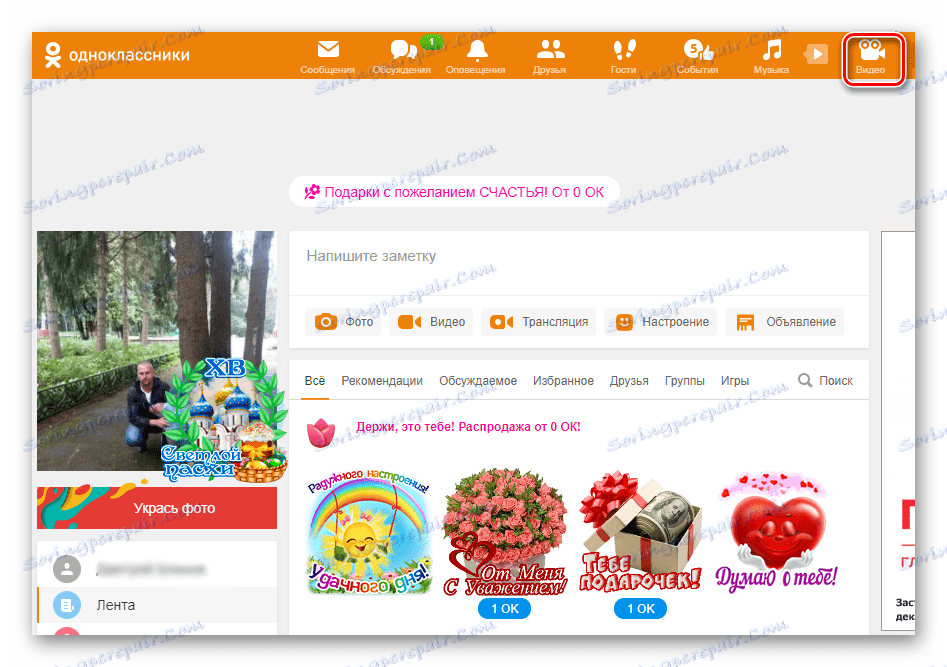
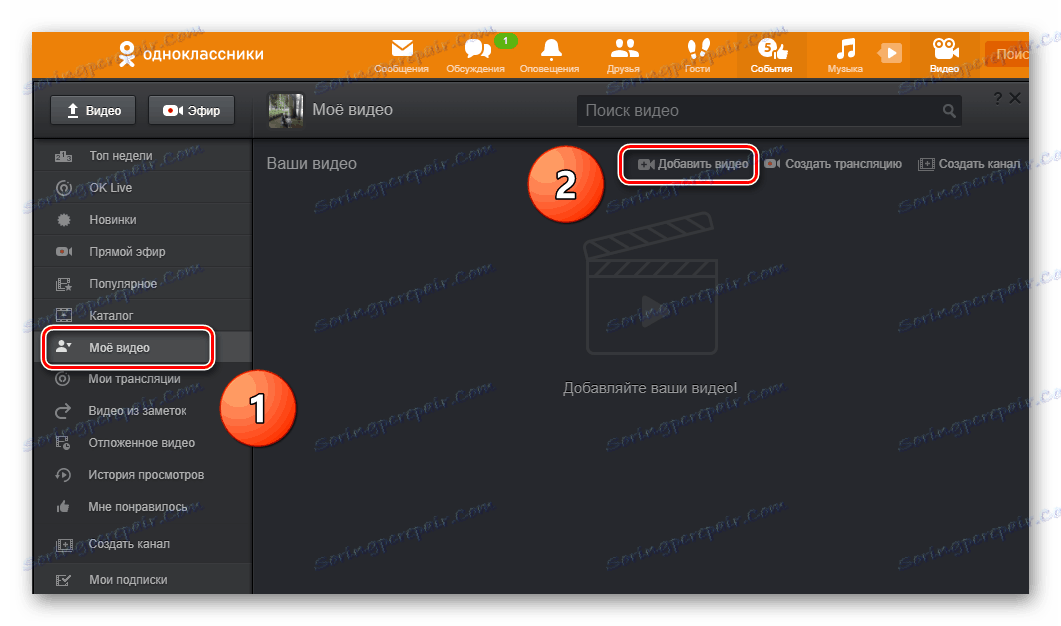
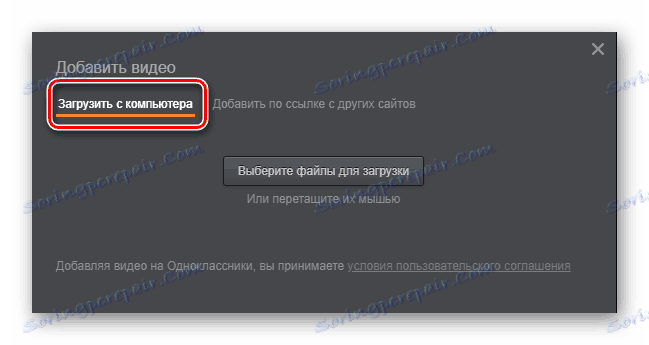
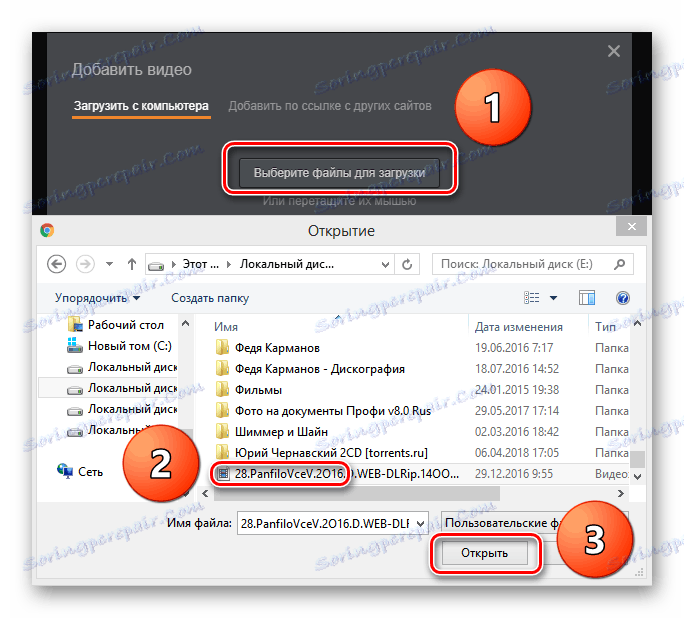
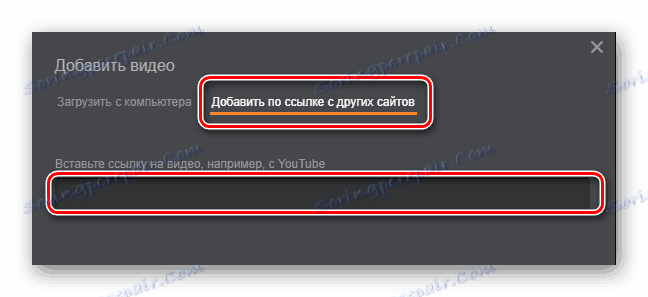
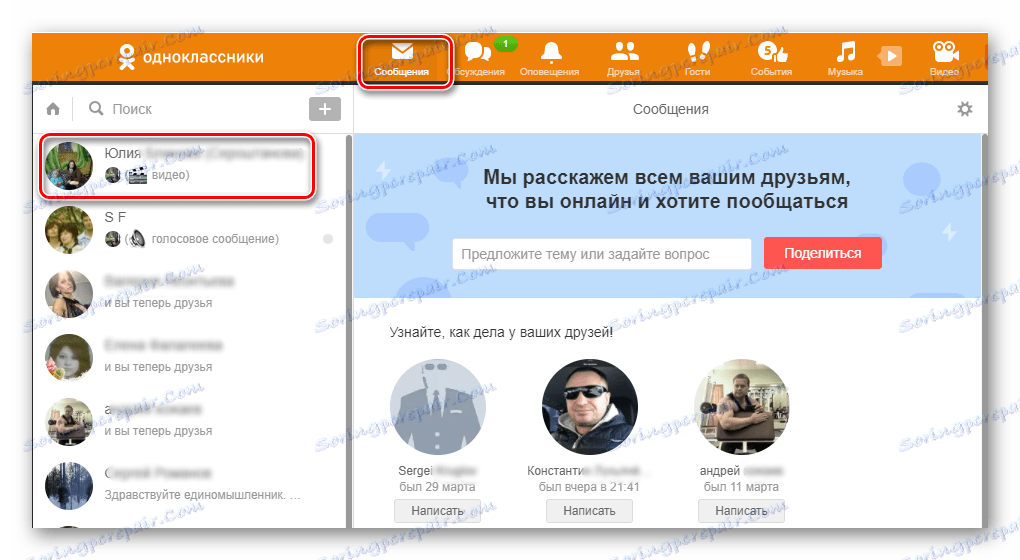
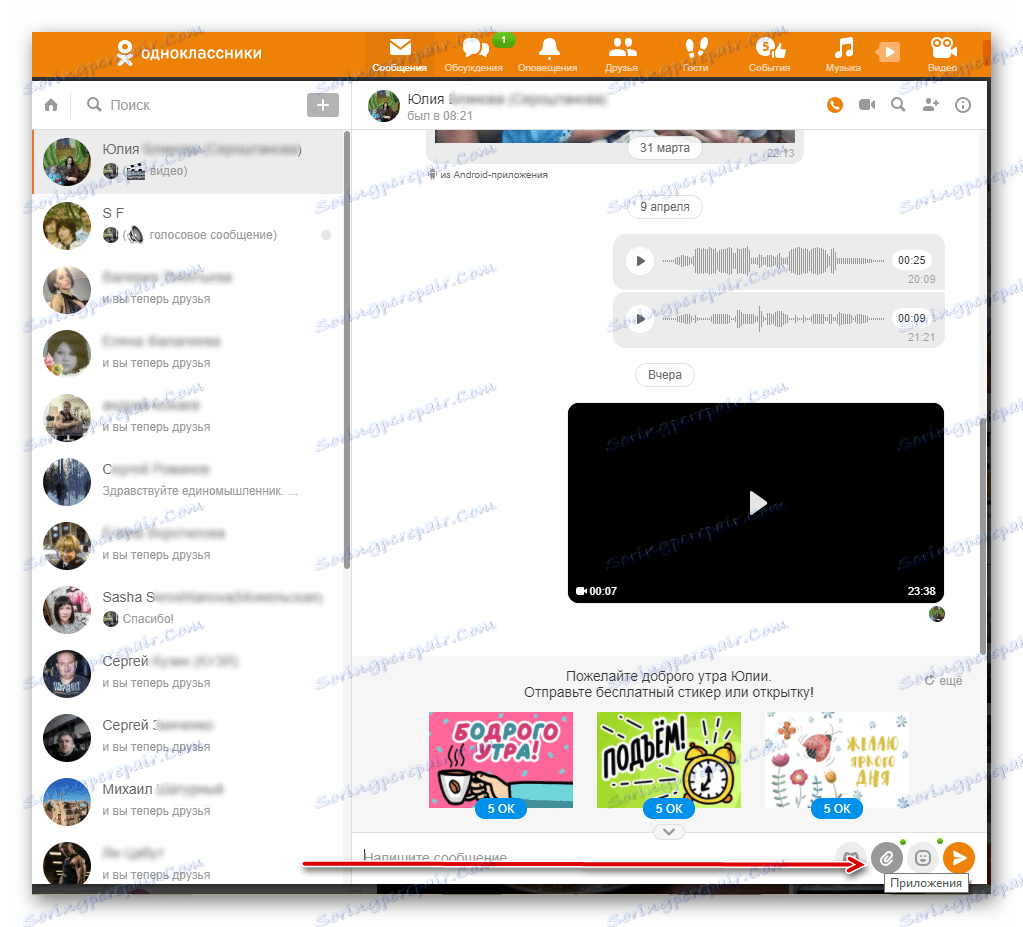
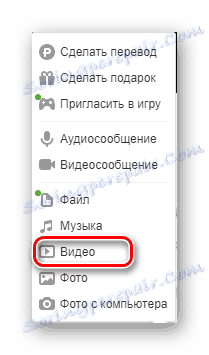
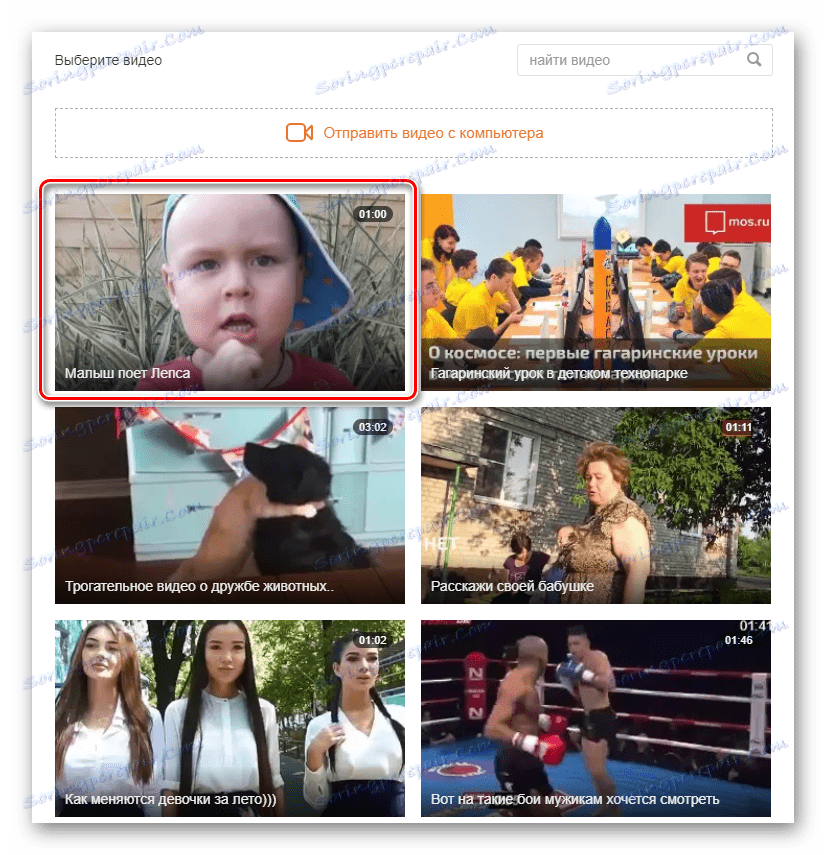
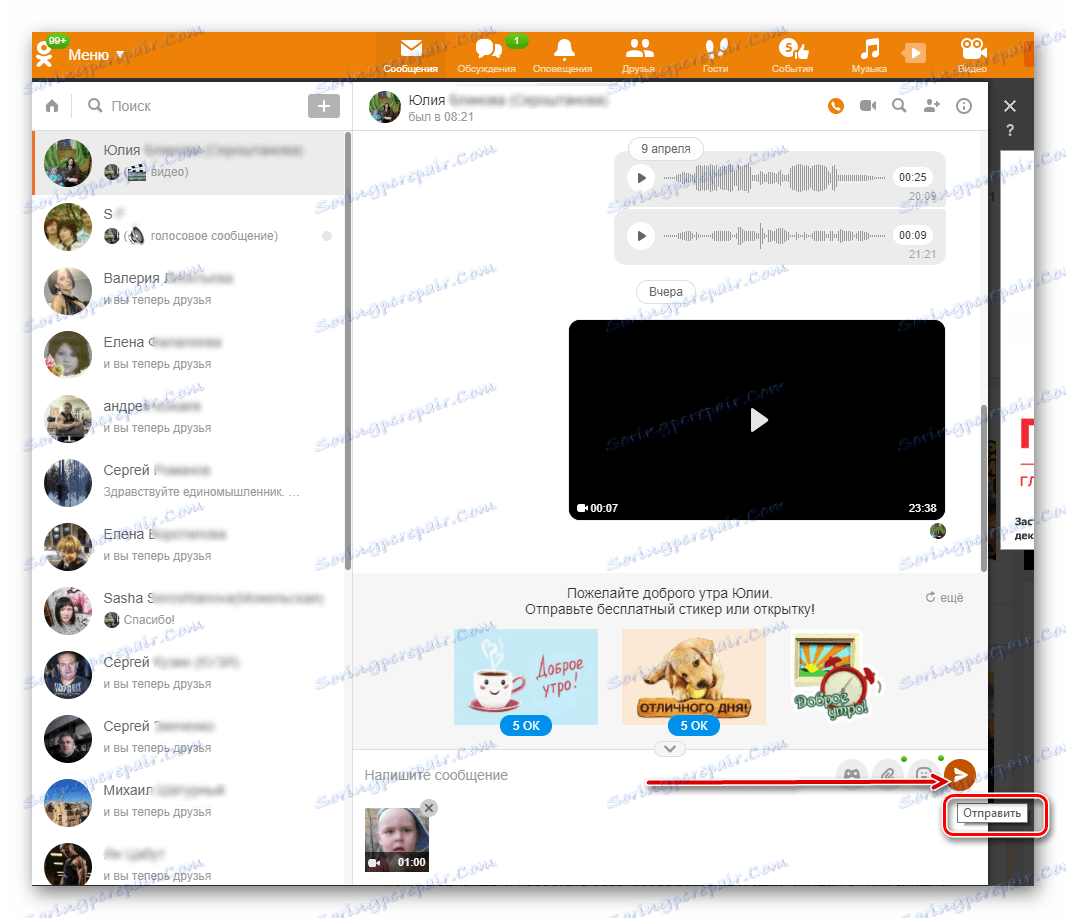
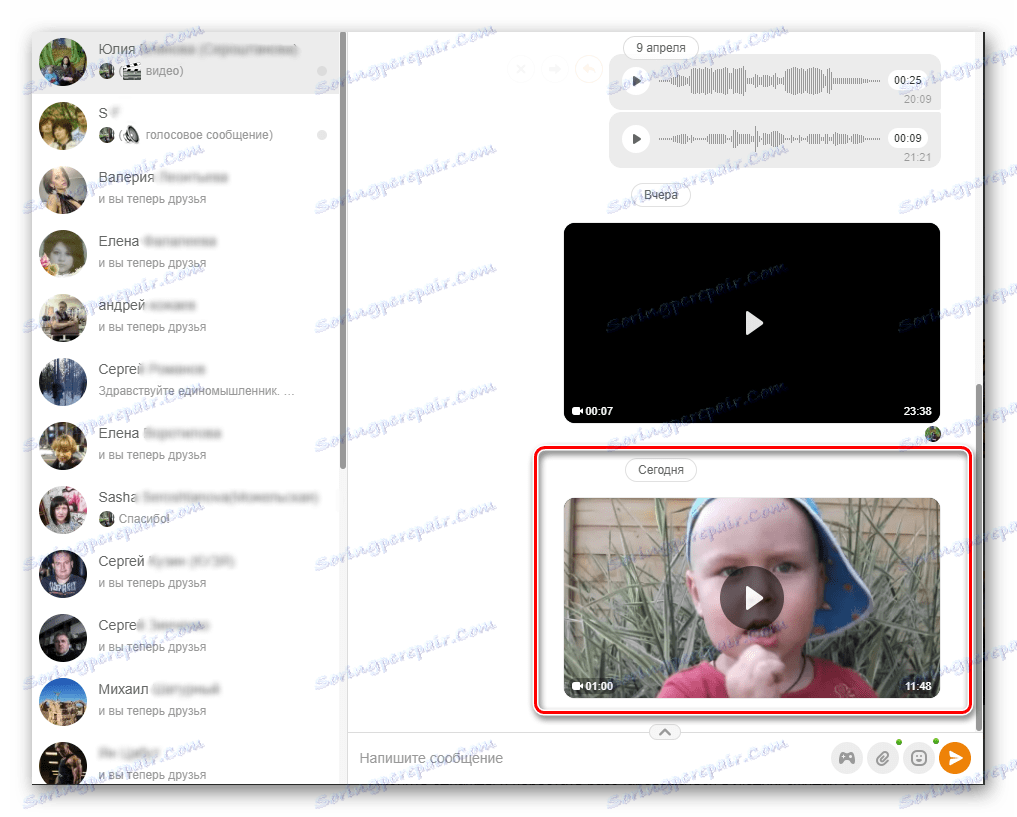
Metóda 2: Odošlite svoju video správu na lokalite
Na webovej stránke Odnoklassniki, ak máte príslušné vybavenie, napríklad webovú kameru, môžete nahrávať svoju video správu a ihneď ju poslať účastníkovi.
- Pôjdeme na stránku, zadáme náš profil, prejdeme na kartu "Správy" a nájdeme adresáta.
- V dolnej časti obrazovky kliknite na tlačidlo "Aplikácie" , ktoré je už známe, v ponuke vyberte stĺpec "Video Message" .
- Systém vám môže ponúknuť inštaláciu alebo aktualizáciu prehrávača. Súhlasíme. Ak je softvér najnovšou verziou, začne sa nahrávanie vašej video správy. Trvanie je obmedzené na tri minúty, dokončiť, kliknite na tlačidlo "Zastaviť" .
- Teraz kliknite na tlačidlo Odoslať . Proces je úplný. Účastník môže zobraziť vašu správu kedykoľvek.
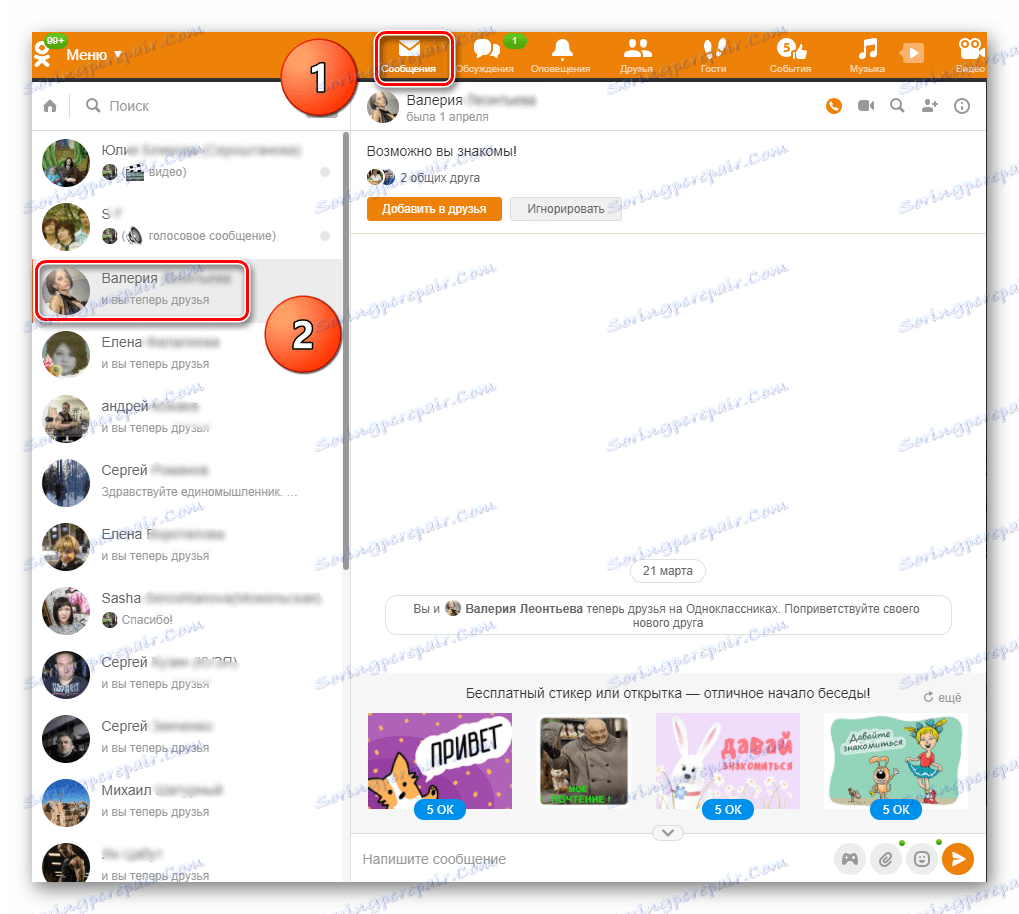
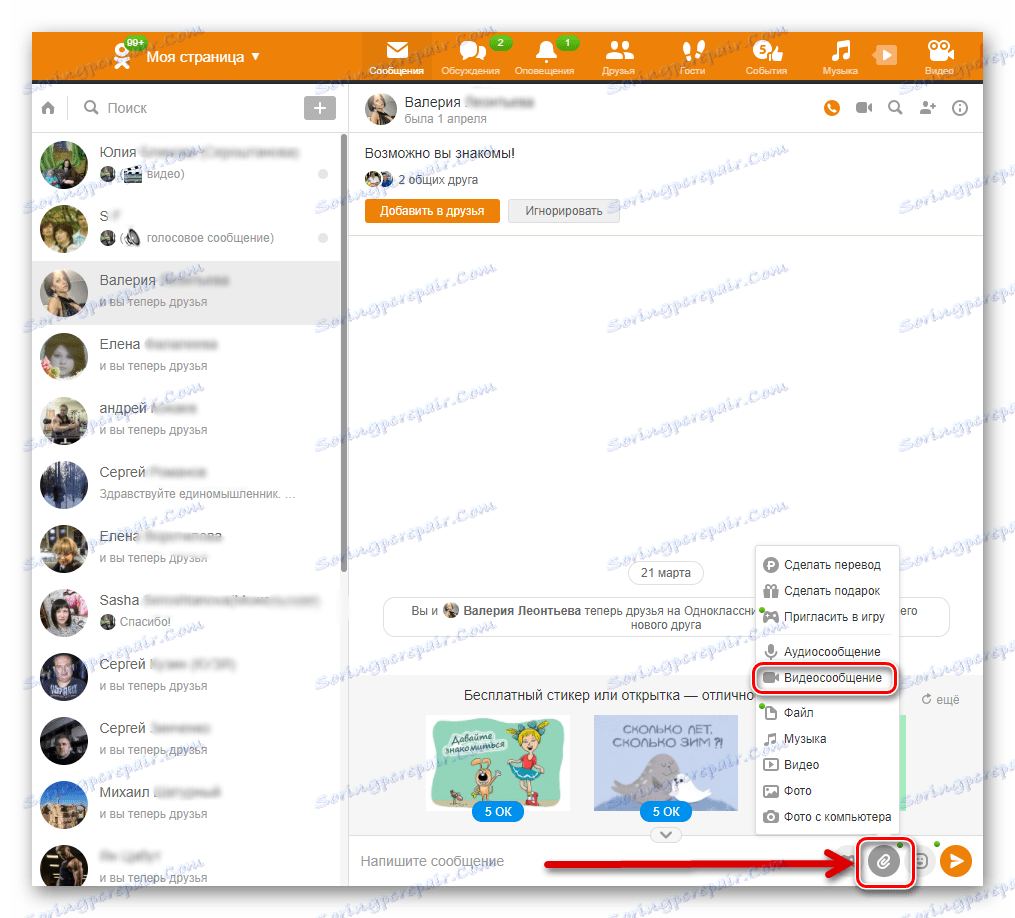
Pozri tiež: Ako aktualizovať Adobe Flash Player
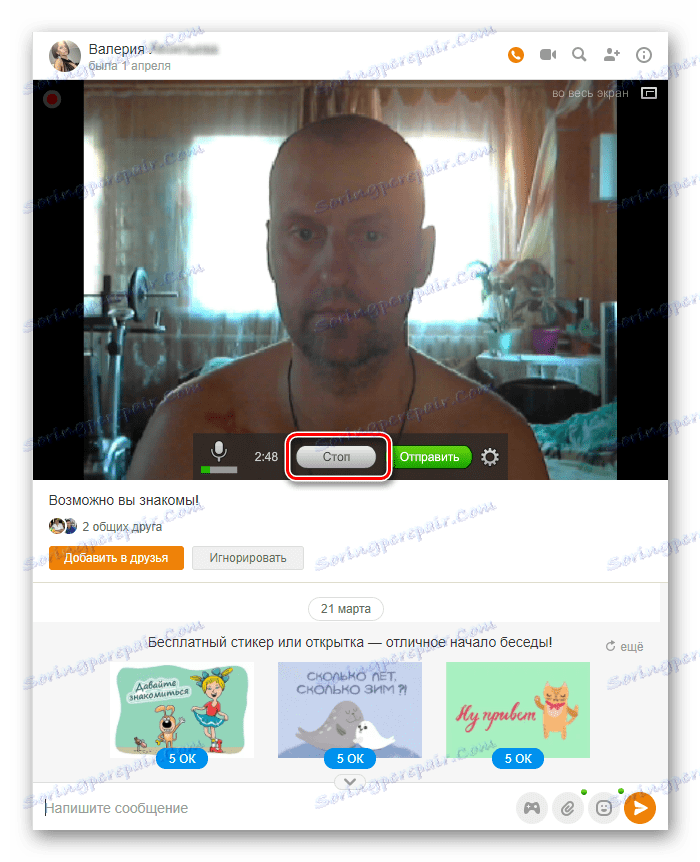

Metóda 3: Odoslanie videa v aplikácii
V aplikáciách pre Android a iOS je možné odoslať akékoľvek video vyslané na zdroj Odnoklassniki tak, že ho zdieľate s inou osobou.
- Spustite aplikáciu, zadajte pod vaším menom, v ľavom hornom rohu kliknite na ikonu s tromi vodorovnými pruhmi.
- V hlavnom menu aplikácie prejdite na sekciu "Video" klepnutím na tlačidlo s rovnakým názvom.
- Na stránke videoklipov vyberieme zápletky, ktoré sa nám páčia, a kliknite na ikonu s troma vertikálnymi bodkami vedľa nej, volaním menu, kde sa rozhodneme "zdieľať" .
- V ďalšom okne kliknite na tlačidlo "OK" , pretože budeme posielať video členovi sociálnej siete Odnoklassniki.
- Ďalej sa rozhodneme, čo s vybraným videom urobiť. Chceli sme "poslať prostredníctvom správy" .
- Na karte správy, ktorá sa otvorí, kliknite na anketu adresáta. Video bolo odoslané!
- V rozhovore sa môžeme uistiť, že správa úspešne dosiahla iného používateľa.
- Otvorte aplikáciu, zadajte do svojho účtu, na dolnom paneli s nástrojmi kliknite na položku "Správy" . Na dialógovej stránke nájdeme budúceho adresáta a kliknite na jeho fotografiu.
- V pravej dolnej časti ďalšieho okna hľadáme tlačidlo s kancelárskou sponou av rozbaľovacej ponuke zvoľte "Video" .
- Vyhľadajte požadovaný video súbor v pamäti mobilného zariadenia a kliknite naň. Preprava obsahu sa začala. Úloha bola úspešne dokončená.
- Opakujte prvé dva kroky z metódy 4. Z dolnej časti stránky s výberom videí z pamäte zariadenia sa zobrazuje ikona s obrázkom fotoaparátu, na ktorý sme klikli.
- Začnite natáčať svoje video. Na začiatok procesu stlačíme kruh v kruhu.
- Ak chcete zastaviť nahrávanie, tradične používame tlačidlo "Stop" .
- V prípade potreby môžete video skontrolovať, a ak sa vám to hodí, kliknite na ikonu vo forme začiarknutia vpravo. Videozáznam poslal účastníkovi.
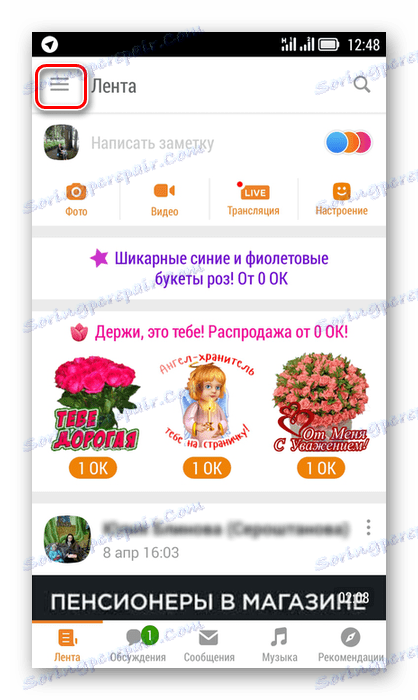
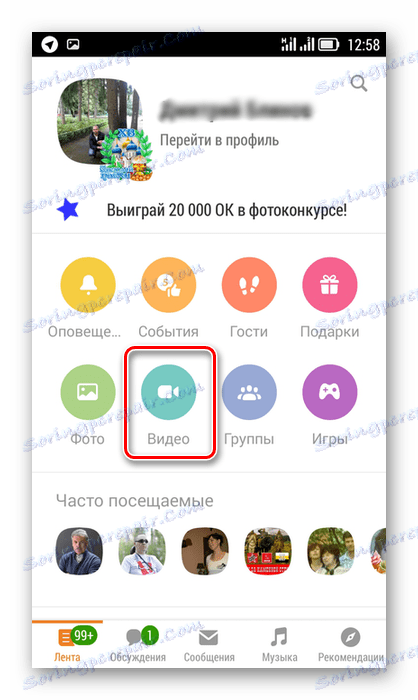
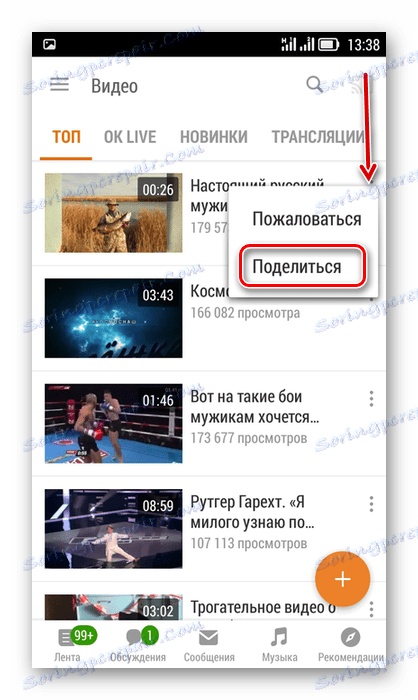
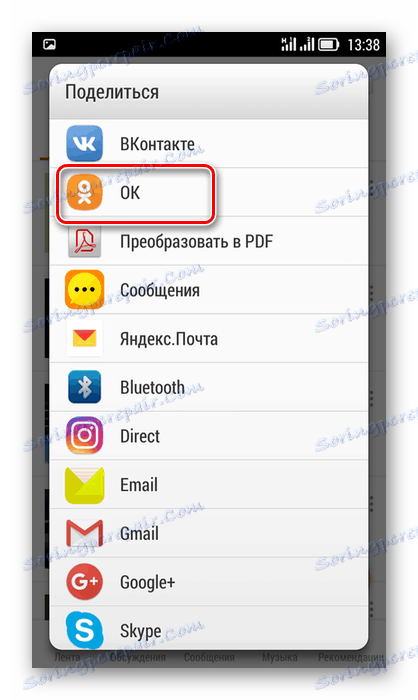
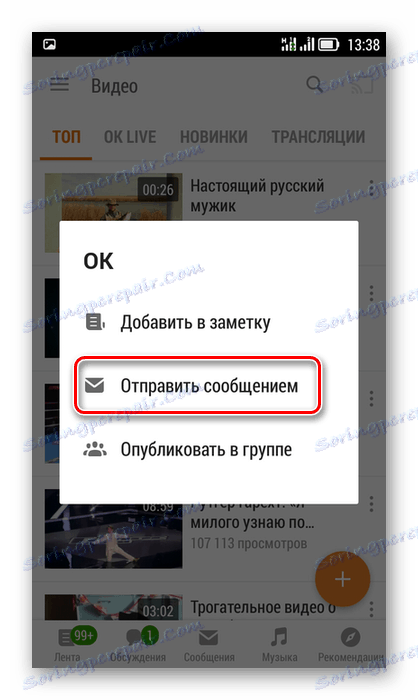
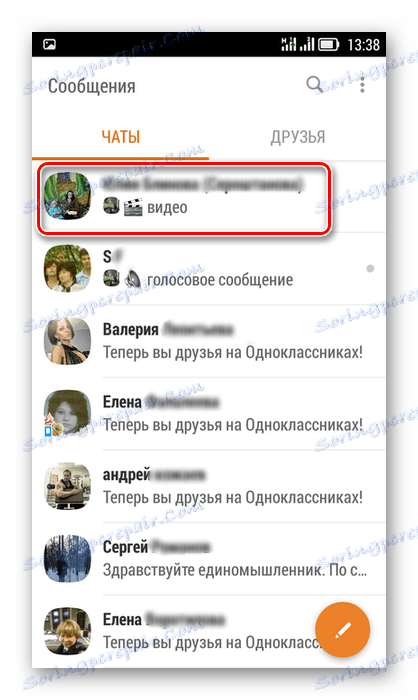

Metóda 4: Odosielanie videa z pamäte mobilného zariadenia
V mobilných aplikáciách môžete odoslať inému používateľovi video súbor z pamäte modulu gadget. Akčný algoritmus je tu intuitívny.
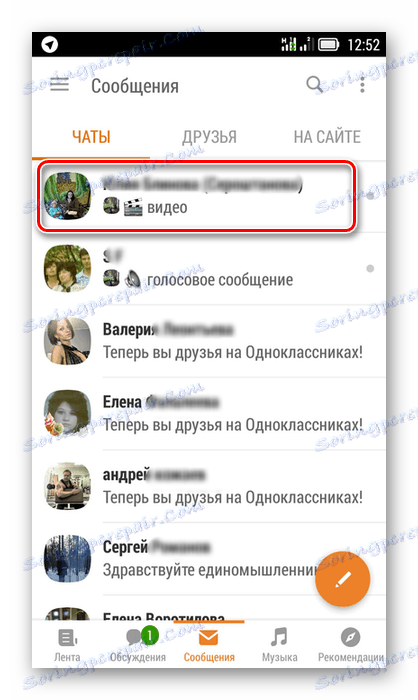
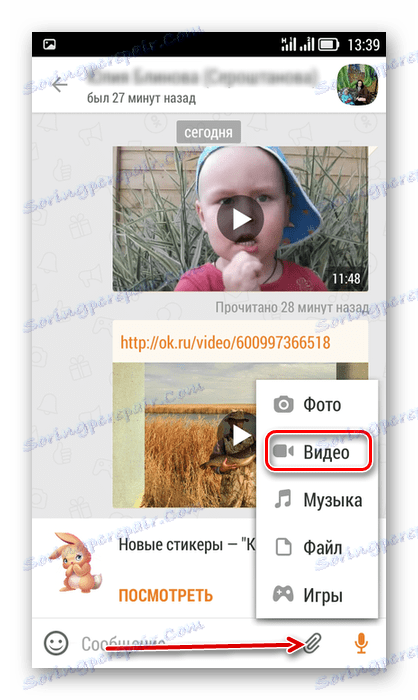
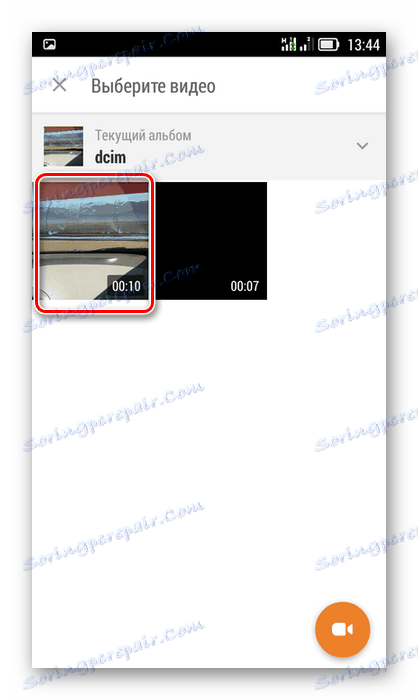
Metóda 5: Odošlite svoju video správu v aplikáciách
Na mobilnom zariadení môžete pomocou vstavanej kamery prijať video a okamžite ho poslať vybranej osobe. Vyskúšaj túto možnosť.
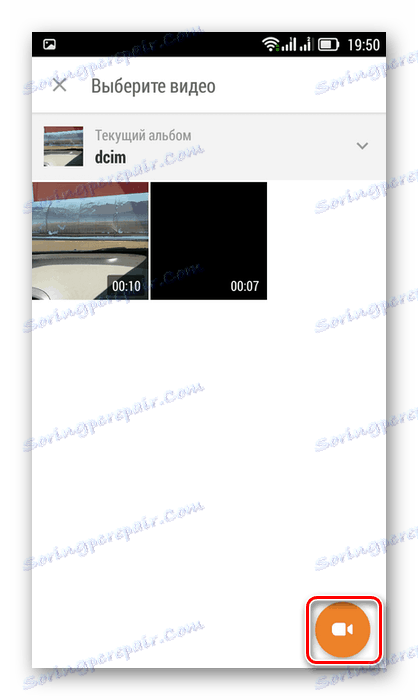
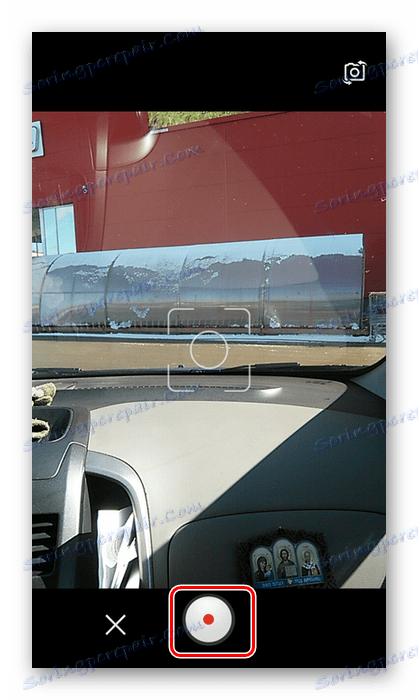
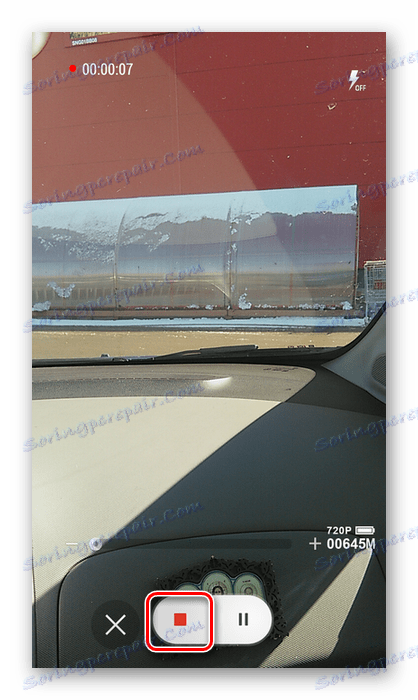
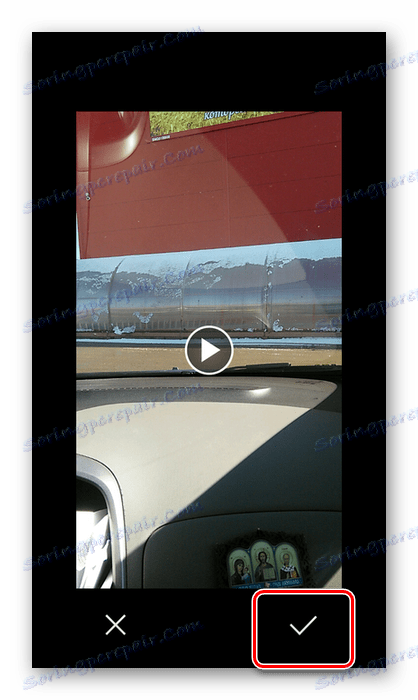
Ako sme videli, funkčnosť stránok a mobilných aplikácií v sociálnej sieti Odnoklassniki uľahčuje odosielanie videí iným používateľom tohto zdroja. Ale najprv stojí za to dobre premýšľať o tom, čo a komu posielate.
Pozri tiež: Zdieľanie hudby v časti "Správy" v Odnoklassniki